Podle Asha Nayak
Konzole Xbox podporuje řadu jazyků, protože uspokojuje velké celosvětové publikum čítající miliony. Je pochopitelné, že ne všem hráčům bude příjemné komunikovat v angličtině. Existuje velké množství jazyků, ze kterých si uživatel může vybrat podle své potřeby. Není lepší pocit než hrát a komunikovat v jazyce, kterému všichni rozumíme a dokážeme se s ním bavit. Xbox Series X nebo Xbox Series S umožňuje nastavit výchozí jazyk v době instalace a nastavení. Věděli jste, že tato výchozí nastavení můžete také kdykoli po dokončení nastavení změnit? Jazyková nastavení na Xbox Series S a Xbox Series X lze přizpůsobit oblasti, kterou znáte, abyste zajistili, že nedojde k nedorozumění. K dispozici je další podpora s ohledem na konkrétní místo, kde se daným jazykem mluví.
Změna jazyka v Xbox Series X a Xbox Series S
Krok 1: Stiskněte tlačítko tlačítko Xbox na vašem ovladači.

Krok 2: Přejděte na Profil a systém a vyberte Nastavení.
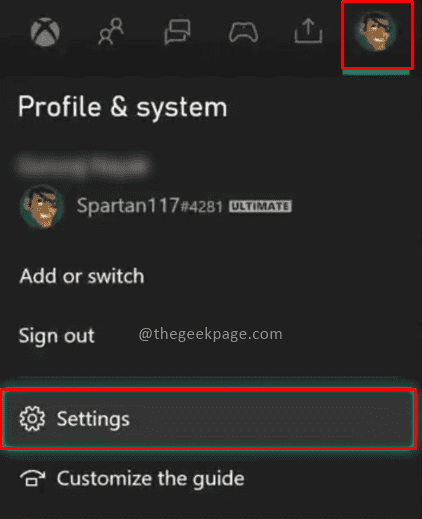
Krok 3: Přejděte na Systém kartu a vyberte Jazyk a místo.
REKLAMA
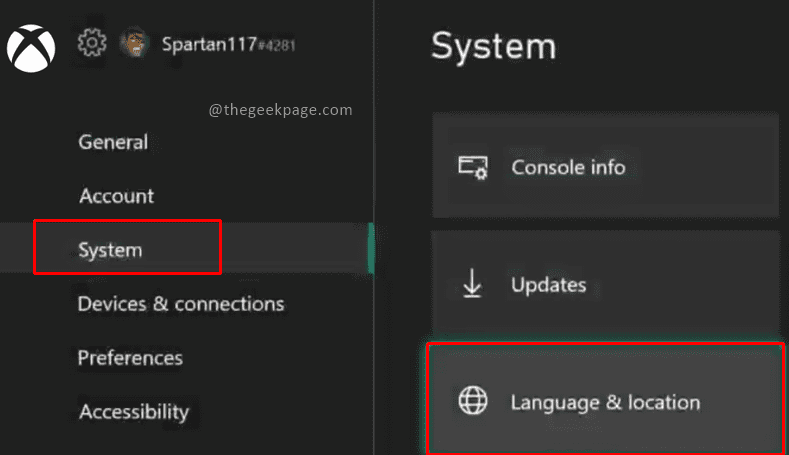
Krok 4: Vyberte Jazyk a vyberte preferovaný jazyk z rozevírací seznam.
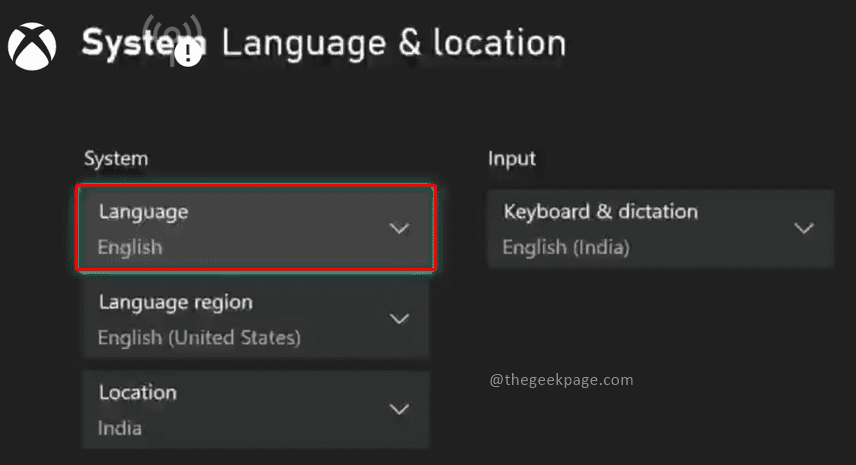
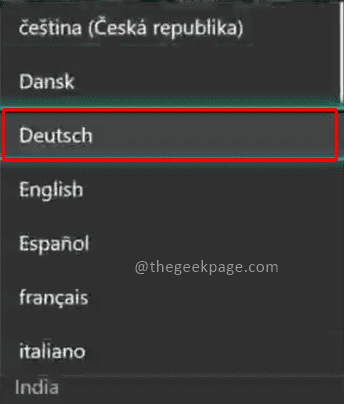
Poznámka: Pro tento příklad vybereme jazyk jako Deutsch. Všimnete si, že jazyk dalšího menu se odpovídajícím způsobem změní. Existuje také možnost změnit jazyk podle regionu, jak bylo zmíněno výše.
Krok 5: Z Jazyková oblast, vyberte oblast jazyka z rozevíracího seznamu.
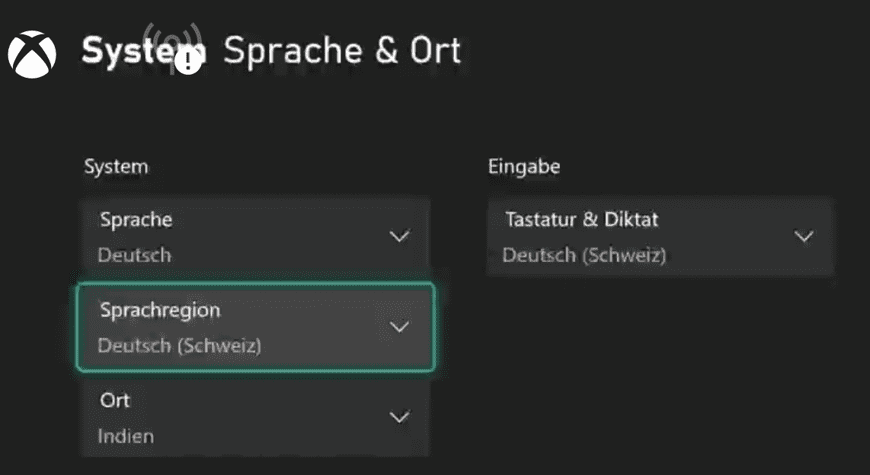
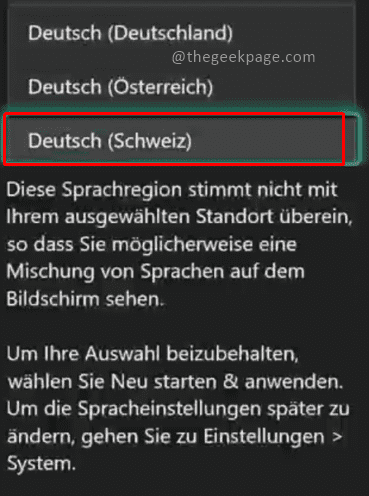
Poznámka: V tomto příkladu vybereme Deutsch (Schweiz).
Krok 6: Vyberte požadované umístění z Umístění rozevírací seznam.
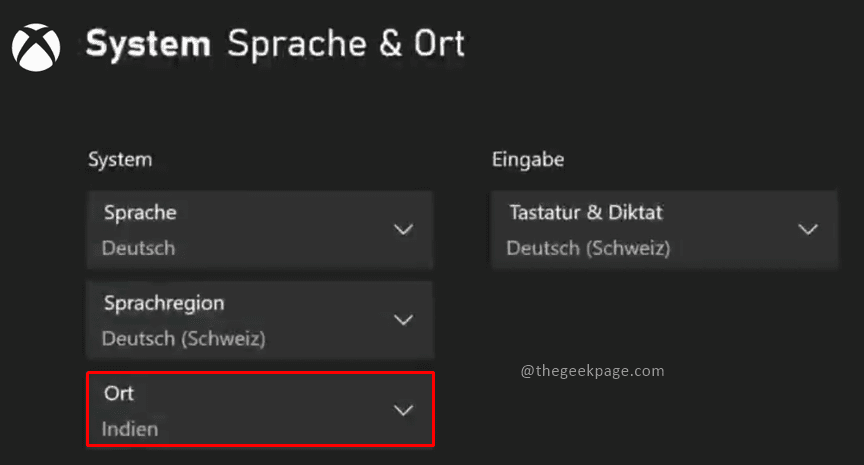
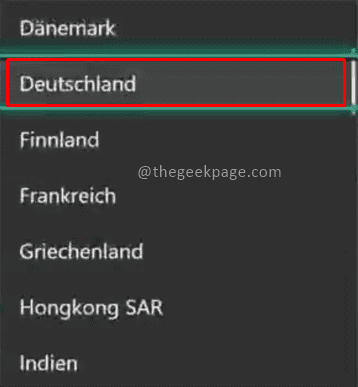
Krok 7: Po výběru nastavení to bude vypadat jako níže
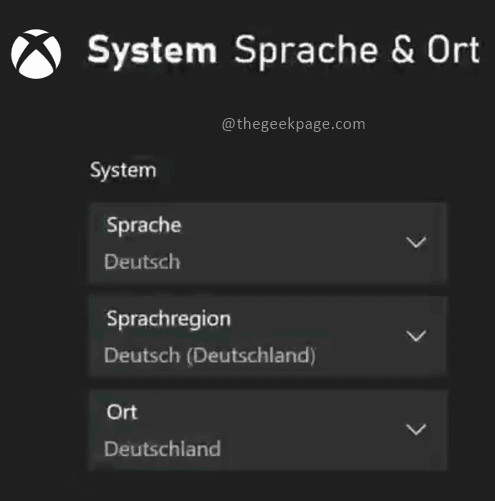
Krok 8: Po změně nastavení jazyka vyberte Restartovat nyní.
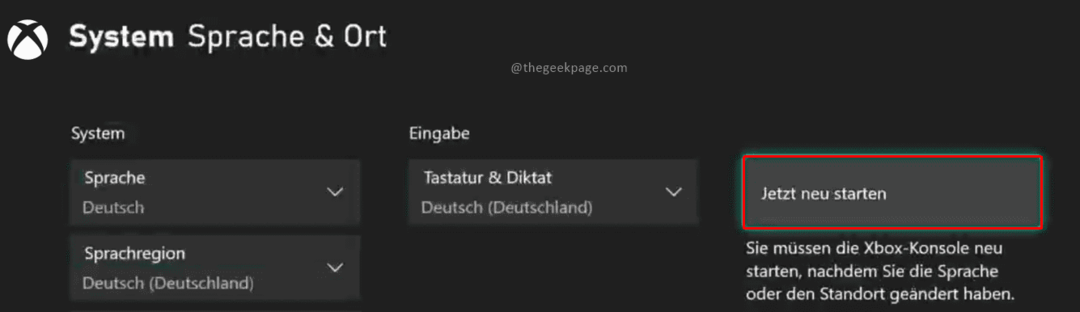
Krok 9: Vyberte Pokračovat přijmout změny.
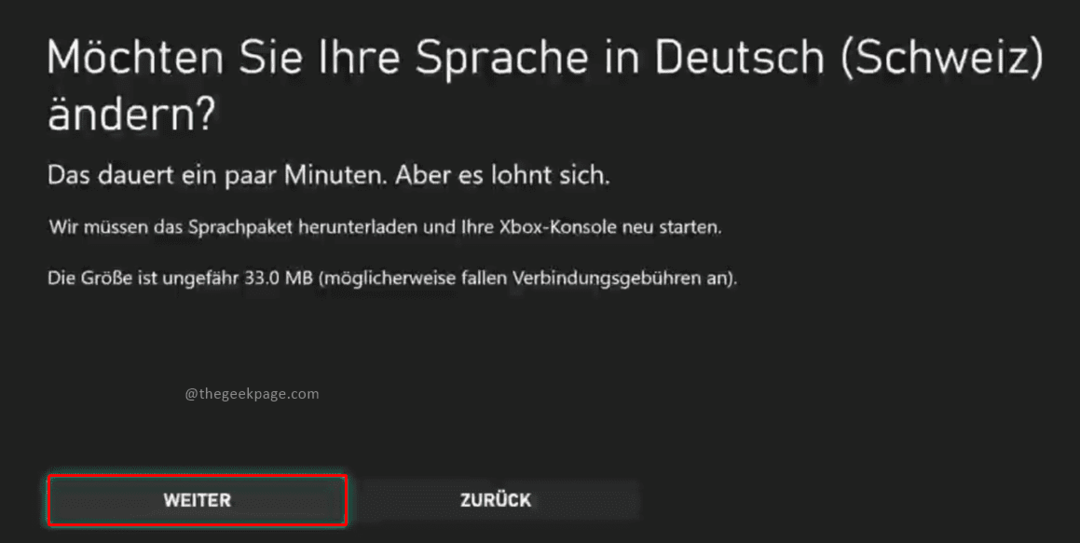
Poznámka: Aktualizace změn může trvat několik minut, protože může dojít ke stažení, které závisí na rychlosti připojení.
Tato nastavení zajistí, že se váš jazyk změní na preferovaný jazyk pro komunikaci. Řekněte nám v komentářích, zda dáváte přednost výchozímu nastavení angličtiny nebo chcete změnit jazyk.
Krok 1 - Stáhněte si Restoro PC Repair Tool odtud
Krok 2 - Kliknutím na Spustit skenování automaticky vyhledáte a opravíte jakýkoli problém s počítačem.


